上篇讲过图形界面的基本模块了,想必很多小伙伴都想尝试使用GUI,但苦于没有下载的方法。小编经过一番查找,为大家带来的教程。
Python支持多种图形界面的第三方库,包括:
Tk,wxWidgets,Qt,GTK等等。
Tk(Tkinter)是Python自带的库,使用Tkinter,无需安装任何包,就可以直接使用。
PyQt是一个创建GUI应用程序的工具包。它是Python编程语言和Qt库的成功融合。Qt库是目前最强大的库之一。
一般的框架,需要熟悉很多的API,PyQt也能实现类似c#一样GUI开发, 只需要拖拽控件,无需熟记太多的API。
本文就探索用pycharm 和 PyQt5 开发python GUI程序。
1. 配置环境。
a. 下载并安装QtDesigner。
b. 将QtDesigner集成到Pycharm中,如图:
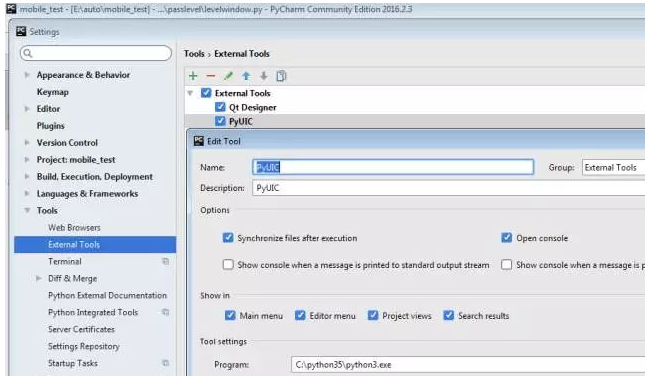
编写代码。
PyQt的核心就是信号与槽。
先拖拽几个控件,通过上图定义的工具,就可以轻松的定义UI.
from PyQt5 import QtCore, QtGui, QtWidgets
class Ui_MainWindow(object):
def setupUi(self, MainWindow):
MainWindow.setObjectName("MainWindow")
MainWindow.resize(800, 600)
self.centralwidget = QtWidgets.QWidget(MainWindow)
self.centralwidget.setObjectName("centralwidget")
self.label = QtWidgets.QLabel(self.centralwidget)
self.label.setGeometry(QtCore.QRect(180, 80, 47, 13))
self.label.setObjectName("label")
self.label_2 = QtWidgets.QLabel(self.centralwidget)
self.label_2.setGeometry(QtCore.QRect(390, 130, 47, 13))
self.label_2.setObjectName("label_2")
self.pushButton = QtWidgets.QPushButton(self.centralwidget)
self.pushButton.setGeometry(QtCore.QRect(190, 150, 75, 23))
self.pushButton.setObjectName("pushButton")
MainWindow.setCentralWidget(self.centralwidget)
self.menubar = QtWidgets.QMenuBar(MainWindow)
self.menubar.setGeometry(QtCore.QRect(0, 0, 800, 21))
self.menubar.setObjectName("menubar")
MainWindow.setMenuBar(self.menubar)
self.statusbar = QtWidgets.QStatusBar(MainWindow)
self.statusbar.setObjectName("statusbar")
MainWindow.setStatusBar(self.statusbar)
self.retranslateUi(MainWindow)
QtCore.QMetaObject.connectSlotsByName(MainWindow)
def retranslateUi(self, MainWindow):
_translate = QtCore.QCoreApplication.translate
MainWindow.setWindowTitle(_translate("MainWindow", "MainWindow"))
self.label.setText(_translate("MainWindow", "show"))
self.label_2.setText(_translate("MainWindow", "TextLabel"))
self.pushButton.setText(_translate("MainWindow", "PushButton"))
然后定义一个main函数调用一下。
import sys
from passlevel.first import Ui_MainWindow
from PyQt5 import QtCore, QtGui, QtWidgets
from PyQt5.QtCore import pyqtSlot
class MyWindow(QtWidgets.QMainWindow, Ui_MainWindow):
def __init__(self):
super(MyWindow, self).__init__()
self.setupUi(self)
@pyqtSlot()
def on_pushButton_clicked(self):
print("hello")
if __name__ == '__main__':
app = QtWidgets.QApplication(sys.argv)
mywindow = MyWindow()
mywindow.show()
sys.exit(app.exec_())
运行成功。
打包。
安装一个pyinstaller
pip install pyinstaller
然后运行命令:
pyinstaller -F -w yourscript
参数说明:
-F 表示生成单个可执行文件
-w 表示去掉控制台窗口,这在GUI界面时非常有用。不过如果是命令行程序的话那就把这个选项删除吧!
-p 表示你自己自定义需要加载的类路径,一般情况下用不到
-i 表示可执行文件的图标
最终效果就是这样子的。
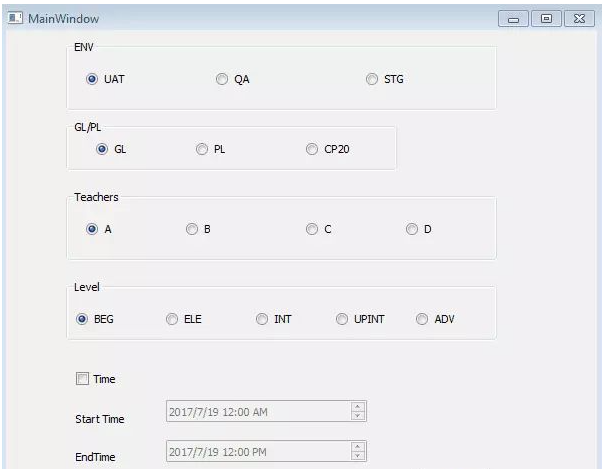
以上就是Python中图形界面(GUI)安装及用法。
神龙|纯净稳定代理IP免费测试>>>>>>>>天启|企业级代理IP免费测试>>>>>>>>IPIPGO|全球住宅代理IP免费测试





